
最新Win11正式版下载
全自动无人值守安装
常用软件人性化选择
最全驱动安装方案

免激活Win10纯净版下载
全自动无人值守安装
常用软件人性化选择
最全驱动安装方案
时间:2021-03-10 来源:下载之家 访问:次
系统在使用一段时间后,会出现系统经常出错蓝屏等情况,一般情况都是大家使用360等进行修复,但是毕竟是第三方软件,修复的效果还是不够理想,所以给大家推荐Win10系统自带的一键检查修复系统的工具。
使用Win10自带命令提示符一键还原修复损坏文件,对于某些系统文件损坏问题,我们可以快速修复系统文件而无需重置计算机或重新安装系统。那么怎么使用命令提示符检查系统损害情况呢?命令提示符怎么修复系统呢?这里给大家介绍命令提示符一键还原Win10图文教程。
命令提示符一键还原Win10图文教程
1、按 Win+R 打开运行窗口,输入 CMD,然后按 CTRL+Shift+Enter 以管理员身份打开。
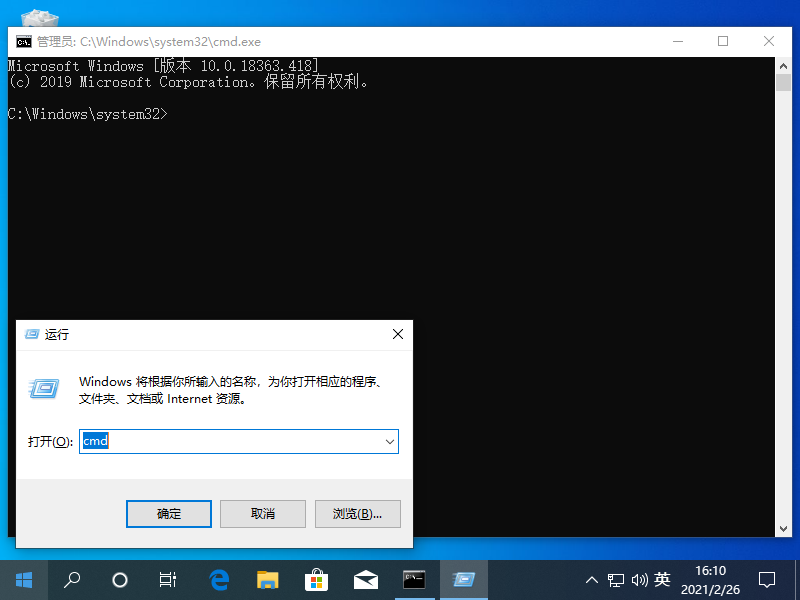
2、在 CMD 命令提示符中输入 sfc /verifyonly 可以检查修复系统。
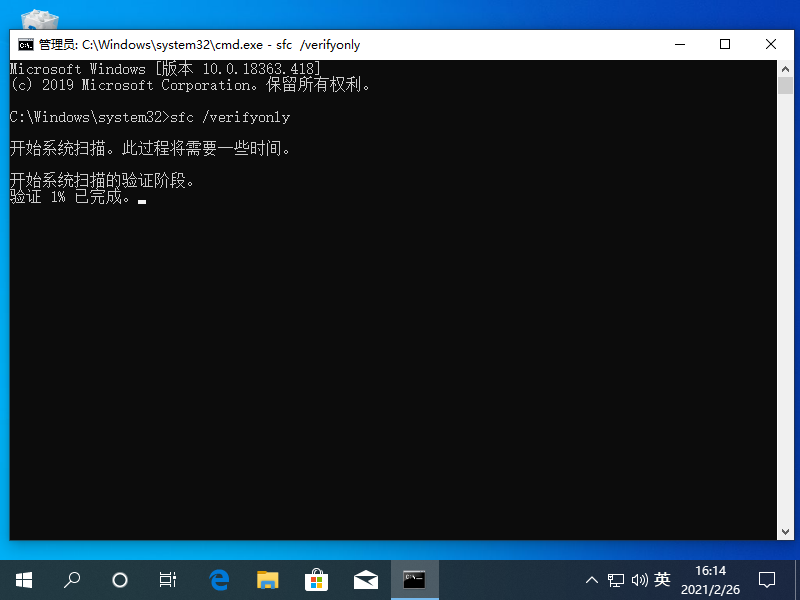
3、在 CMD 命令提示符中输入 sfc /scannow 同样也是可以扫描系统中存在的错误问题。
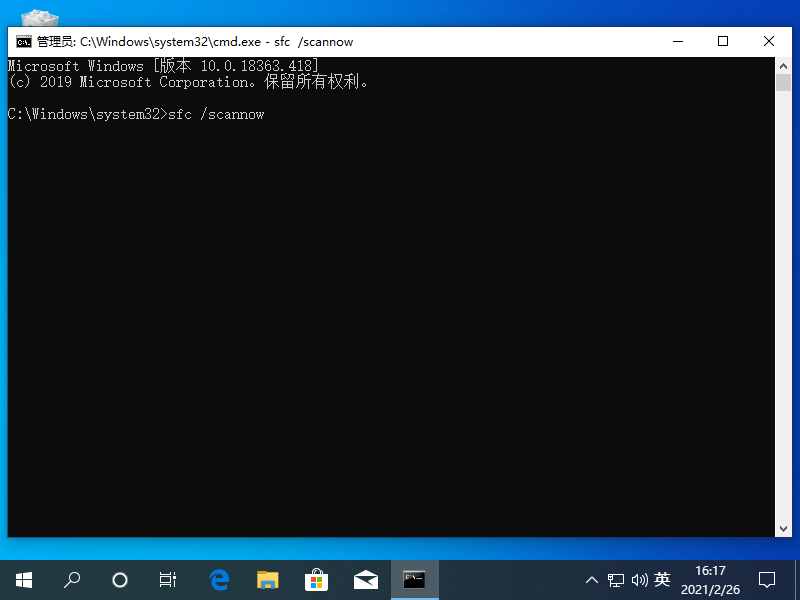
4、使用同样的方法输入 Dism /Online /Cleanup-Image /CheckHealth 命令,Dism 工具将报告映像的状态情况,良好有损坏但可以修复,损坏不可修复。
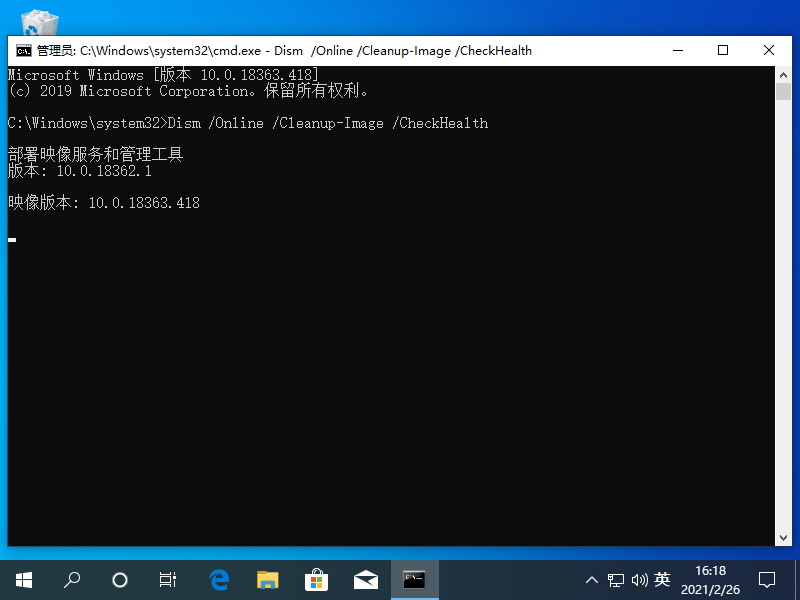
5、最后一个命令 DISM /Online /Cleanup-image /RestoreHealth 命令,回车;把系统映像文件中与官方文件不相同的文件还原成官方系统的源文件。
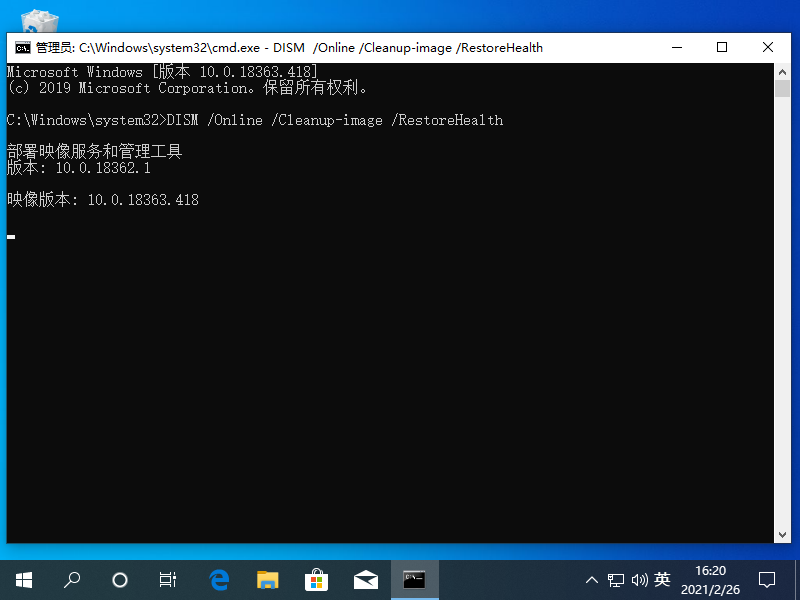
以上就是非常实用的命令提示符一键还原Win10小技巧,你有学会吗,更多电脑知识请关注Win10下载之家。
相关阅读:
Windows10自带一键还原是非常实用的一个功能之一,在我们的电脑出现任何问题的时候可以一键还原到任何一个没有故障的时间点即还原点,从而快速恢复咱们的系统。下面小编就来教大家Win10一键还原(系统还原)图文教程。
Win10一键还原(系统还原),前提是已经创建的有还原点哦,至于如何创建还原点可以参考以下经验。
双击打开控制面板,如下图所示
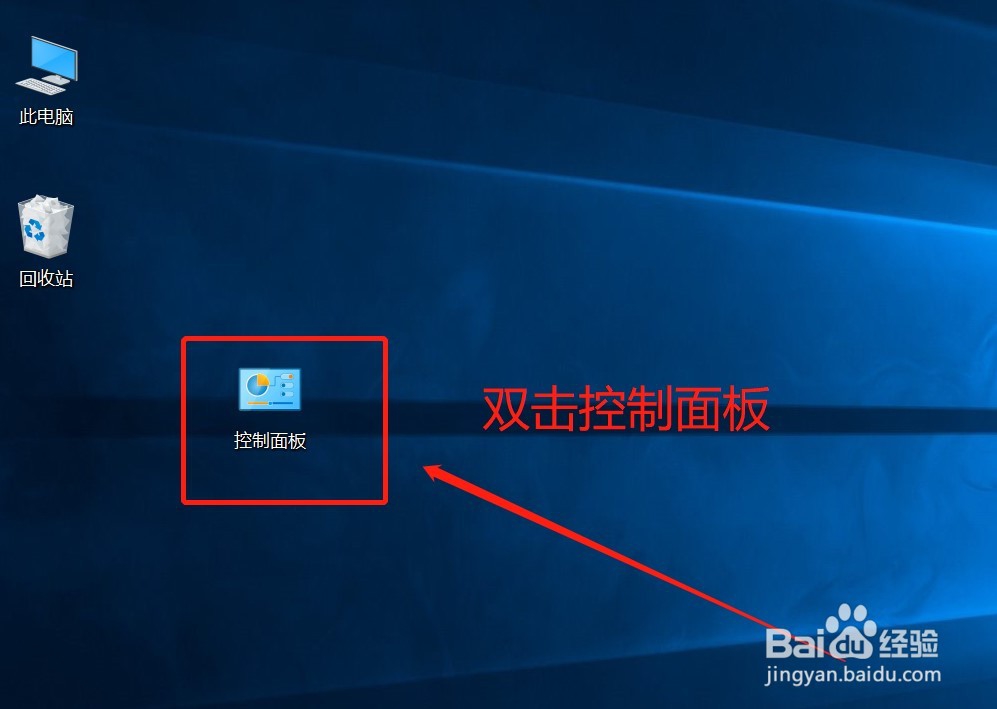
进到控制面板后,如果显示的是大图标,可以先选择切换到小图标
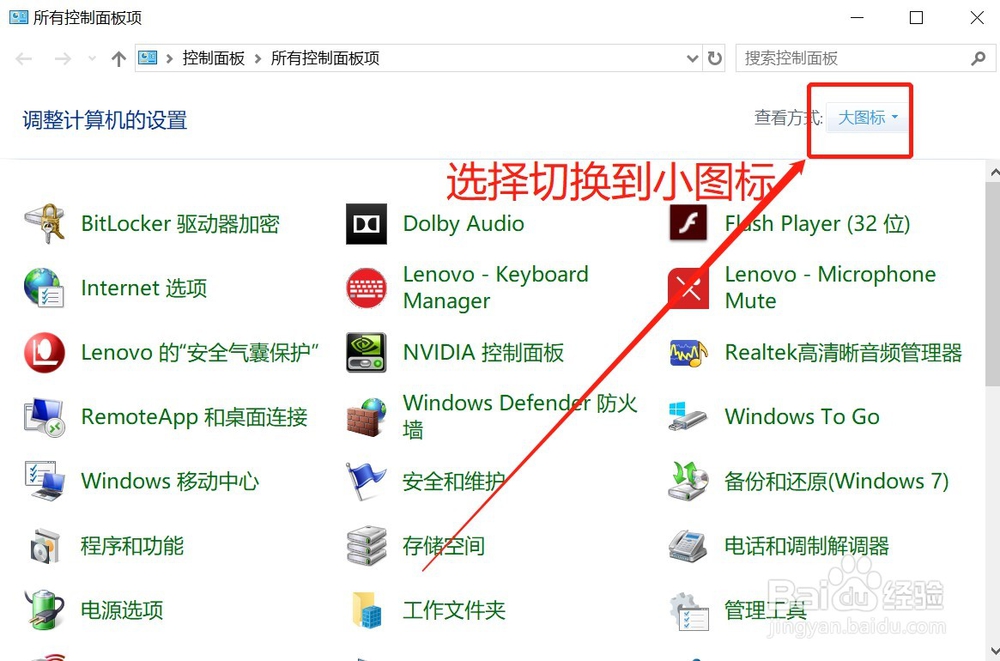
切换到小图标显示后,找到”恢复“点击进去
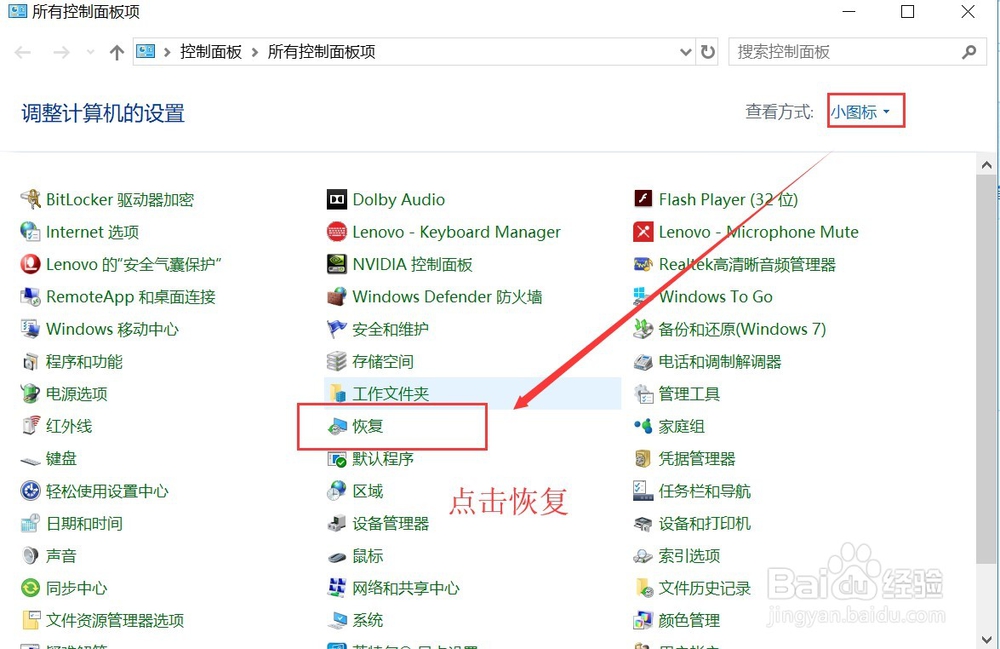
弹出恢复功能界面,选择“开始系统还原”
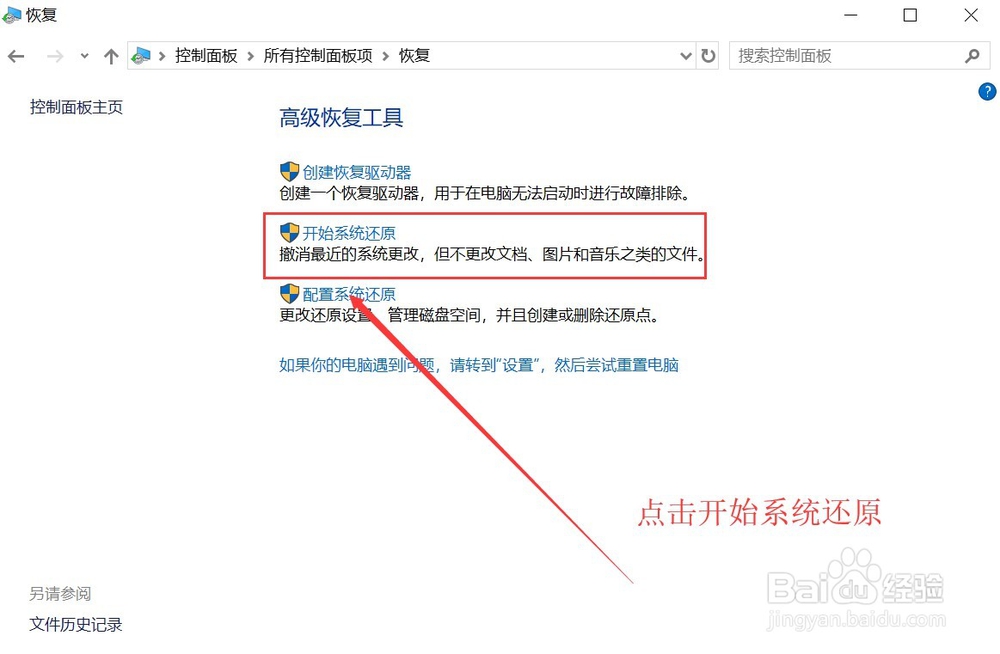
弹出系统还原界面“还原系统文件和设置”,仔细阅读提示后点击下一步
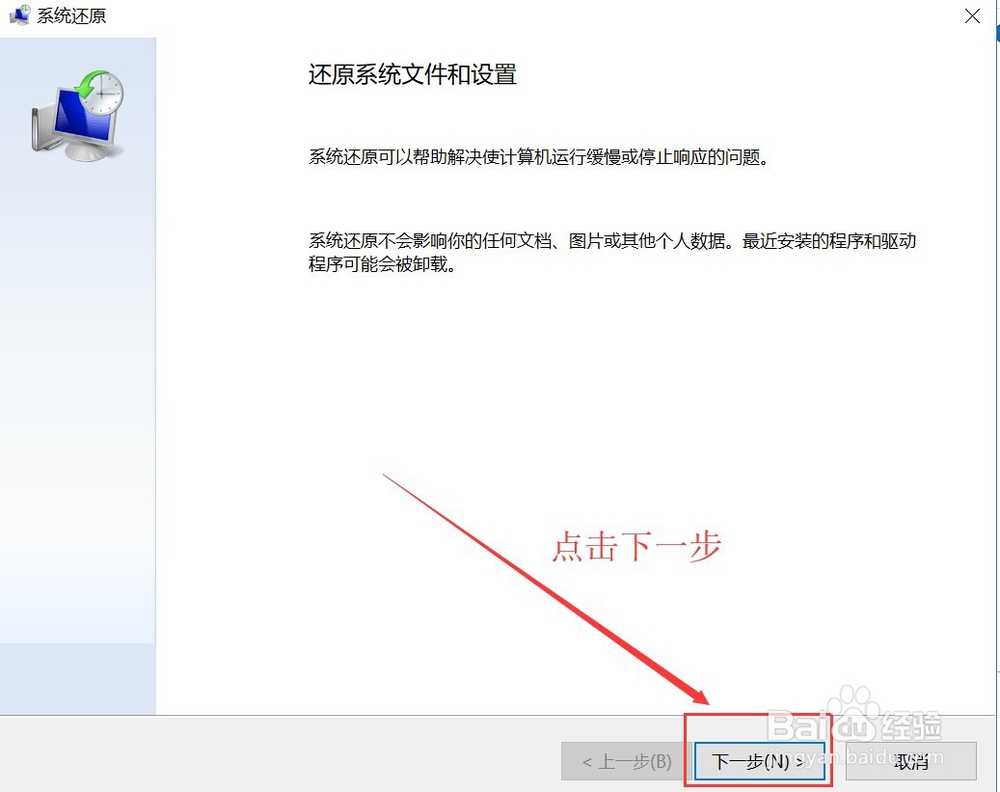
选择对应的还原点,如下图所示操作,选好后,点击下一步后,再点击完成就会开始系统还原恢复了。
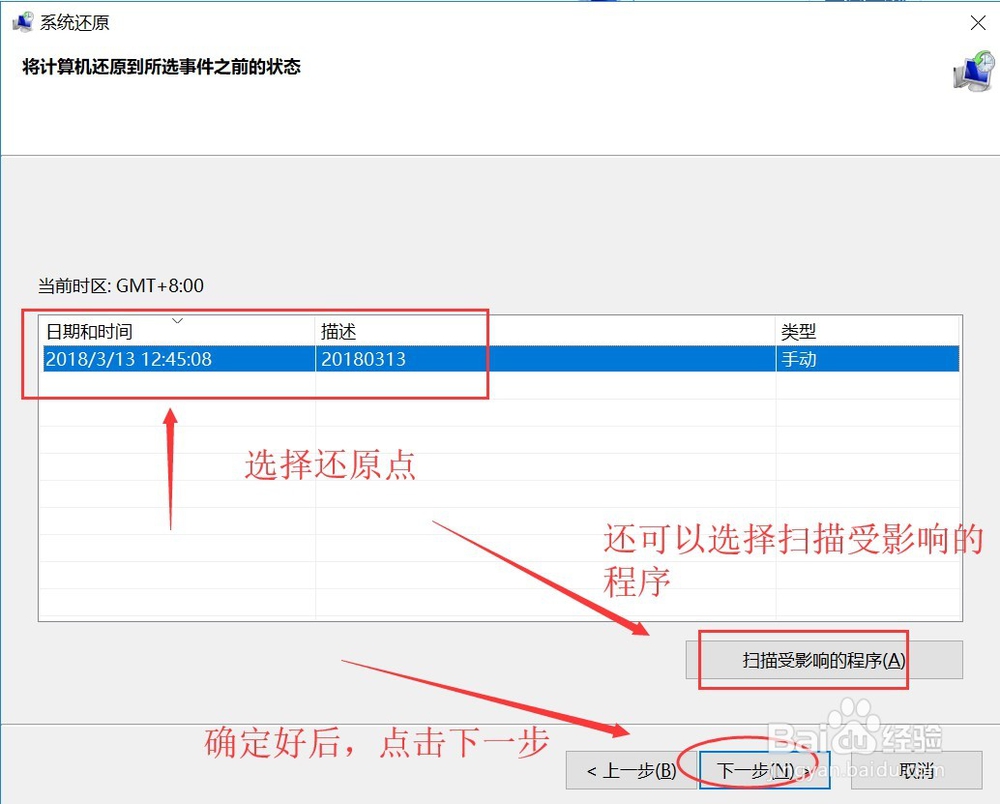
相关文章
命令提示符一键还原Win10损坏文件教程
2021-03-10win10纯净版下命令提示符重置系统的技巧
2020-10-14Win 10命令提示符小技巧
2020-05-19Win10系统通过CMD命令提示符卸载升级补丁的方法
2020-05-18OneKey Ghost工具如何一键还原Win10系统?
2020-04-27永久office2013激活码_office2013序列号/产品密钥
2020-08-19三国全面战争人物满意度系统介绍
2020-04-24驱动人生无法删除dtlsoft的解决方法
2021-11-25VNC Viewer如何设置开机启动?
2021-11-13驱动人生NVIDIA安装失败的解决方法
2021-11-25